Modifier votre numéro de téléphone sur l’ensemble de vos plateformes de médias sociaux, suite à un changement de fournisseur, peut paraître fastidieux. Néanmoins, c’est une étape cruciale pour garantir un accès continu à tous vos comptes. À l’instar d’autres applications de messagerie sécurisée, Telegram offre également la possibilité de mettre à jour votre numéro de téléphone. Aujourd’hui, nous allons vous guider à travers les différentes étapes pour modifier votre numéro de téléphone Telegram, que ce soit via l’application mobile ou la version bureau.
Mettre à jour votre numéro de téléphone sur Telegram (2022)
Comment changer de numéro sur Telegram (Android, iOS)
1. Lancez l’application Telegram et localisez le menu, symbolisé par trois traits horizontaux, situé dans le coin supérieur gauche. Dans le menu déroulant, sélectionnez l’option « Paramètres » pour accéder à la configuration de Telegram.
2. Dans la section « Compte » des paramètres, touchez votre numéro de téléphone pour procéder à sa modification. Sur la page suivante, appuyez sur le bouton « Modifier le numéro » pour continuer.
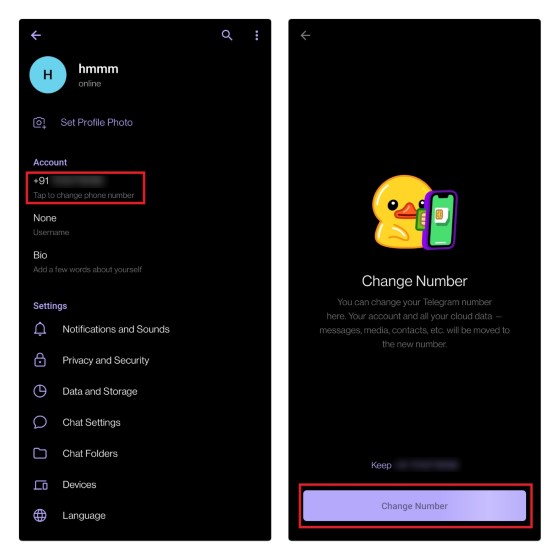
3. Un message d’avertissement vous informera que votre nouveau numéro sera visible pour vos contacts l’ayant enregistré dans leur répertoire. Appuyez ensuite sur « Modifier » pour accepter cette information et saisir votre nouveau numéro de téléphone. Telegram vous enverra un code de confirmation par SMS peu après que vous ayez cliqué sur l’icône de validation (une coche) située en haut à droite. Saisissez ce code et vous aurez réussi la modification de votre numéro.
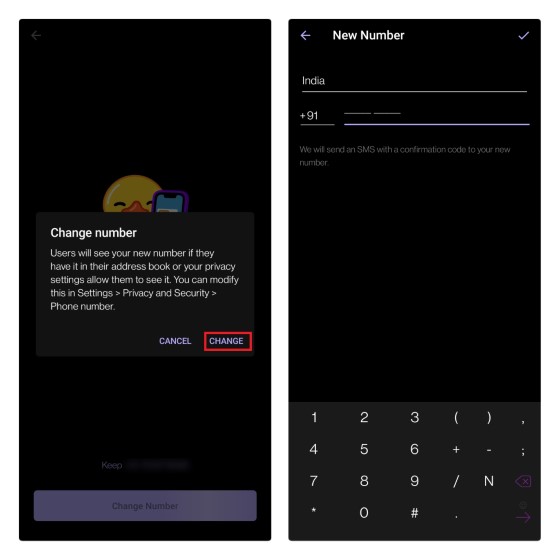
Comment changer votre numéro de téléphone sur Telegram (bureau, Web)
1. Si vous utilisez la version bureau ou la version web de Telegram, il est également possible de changer votre numéro de téléphone. Pour commencer, lancez l’application Telegram sur votre ordinateur et suivez les étapes décrites ci-dessous :
2. Dans l’application de bureau, cliquez sur le menu (les trois traits horizontaux) et sélectionnez « Paramètres ».
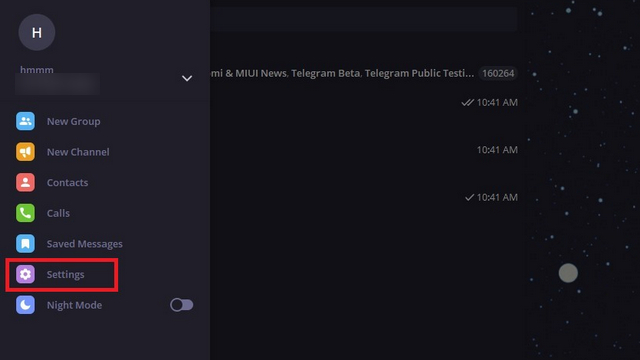
3. Dans le menu qui s’affiche, choisissez l’option « Modifier le profil » afin de pouvoir définir un nouveau numéro pour votre compte Telegram.

4. Cliquez sur le champ « Numéro de téléphone » pour choisir le nouveau numéro associé à votre compte Telegram.
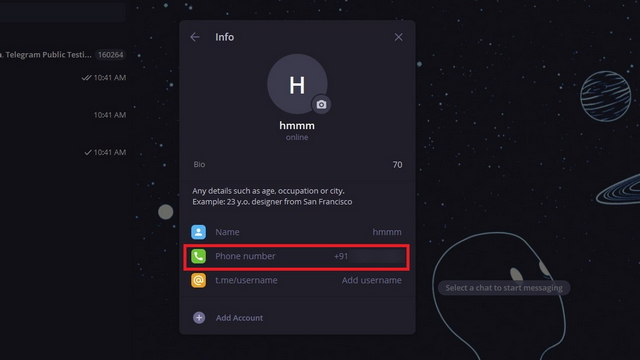
5. Lorsque la fenêtre de modification du numéro s’affiche, cliquez sur « Changer le numéro ».
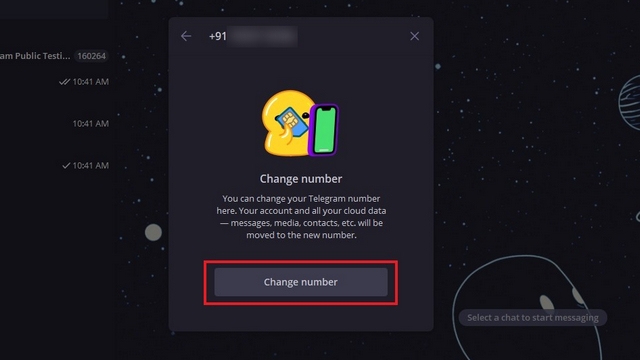
6. Cliquez sur « OK » pour accepter l’avertissement concernant la confidentialité de votre numéro de téléphone.
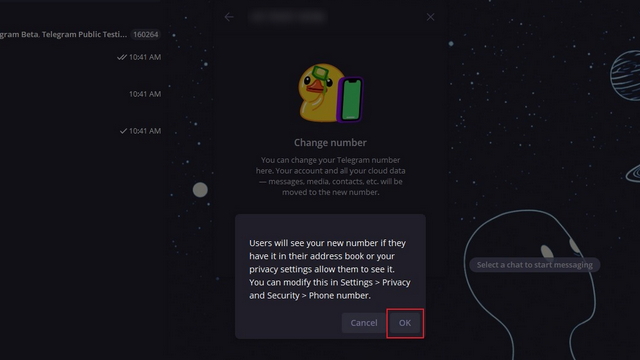
7. Enfin, saisissez votre nouveau numéro de téléphone et appuyez sur le bouton « Soumettre ». Dès réception du SMS contenant le code de validation sur votre nouveau numéro, entrez-le dans Telegram pour finaliser la modification.
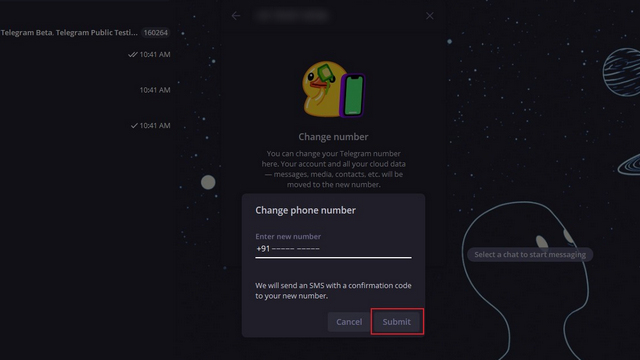
Modifier votre numéro Telegram lors d’un changement de fournisseur de réseau
La mise à jour de votre compte Telegram avec votre numéro actuel assure que vous ne serez pas bloqué lors d’une connexion depuis un nouvel appareil. Il est par ailleurs recommandé de maintenir vos informations à jour. Si vous cherchiez une solution pour utiliser votre nouveau numéro sur Telegram, nous espérons que ce guide vous aura été utile. Pour plus de conseils de ce genre, nous vous invitons à consulter notre liste de trucs et astuces pour Telegram.